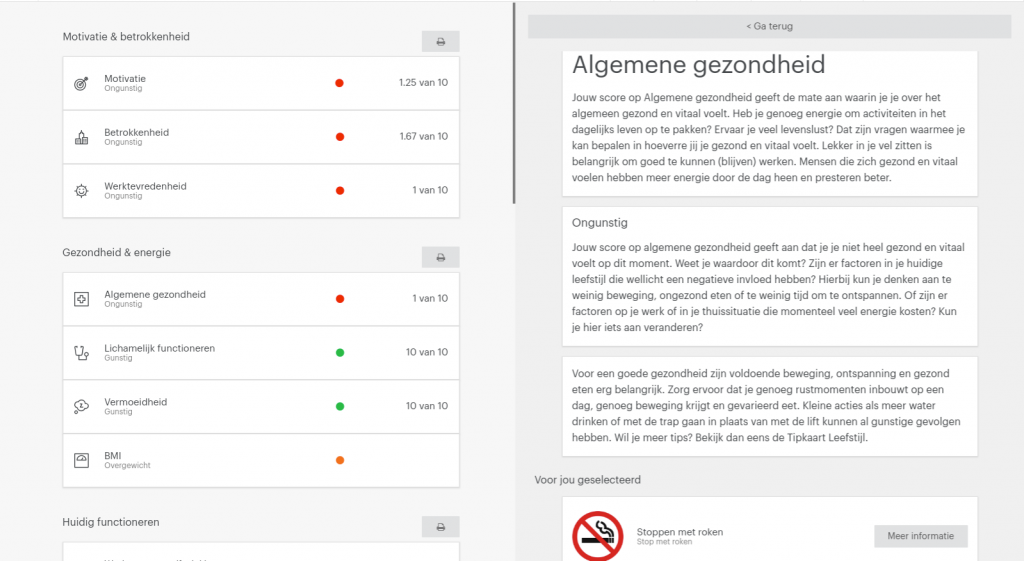Eén van de functionaliteiten in het portaal is dat je producten (bijv. workshops, artikelen, filmpjes of interventies) kunt koppelen aan de resultaten op vragenlijsten of andere metingen. Zo krijgt een deelnemer gelijk de optie om gebruik te maken van producten om bijvoorbeeld verbetering te boeken op de meting. Om dit in te stellen, maak je gebruik van Tags.
Om een product naar voren te laten komen bij bepaalde meetresultaten moeten het product en de meting dezelfde tag hebben. Stel bijvoorbeeld dat je een leefstijlcoach wilt koppelen aan de meting ‘Algemene gezondheid’, dan moet je zowel het product van de Leefstijlcoach als de meting ‘Algemene gezondheid’ dezelfde tag meegeven (bijv. de tag ‘Gezondheid’).
Producten taggen
Om jouw producten van tags te voorzien, ga je in het linker menu naar Products. Klik hier op het product waar je de tag wilt instellen. Klik op het paarse potlood om het product te bewerken. Onderin zie je de optie ‘Product categories‘ staan met daarnaast Expand. Klik op de checkbox naast Expand en je ziet de tags die je kunt toewijzen aan dit product. Selecteer de tags die je wilt toewijzen aan het product en klik op ‘Save‘ om de wijziging op te slaan.
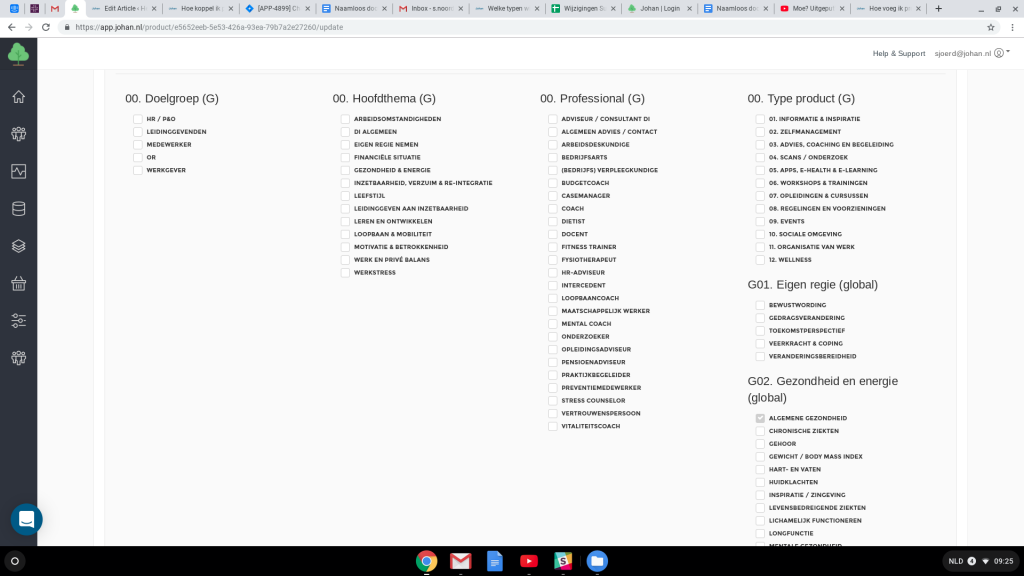
Wanneer je dit hebt ingesteld, zie je nu op de product details-pagina naast Tags de door jou toegewezen tags staan.
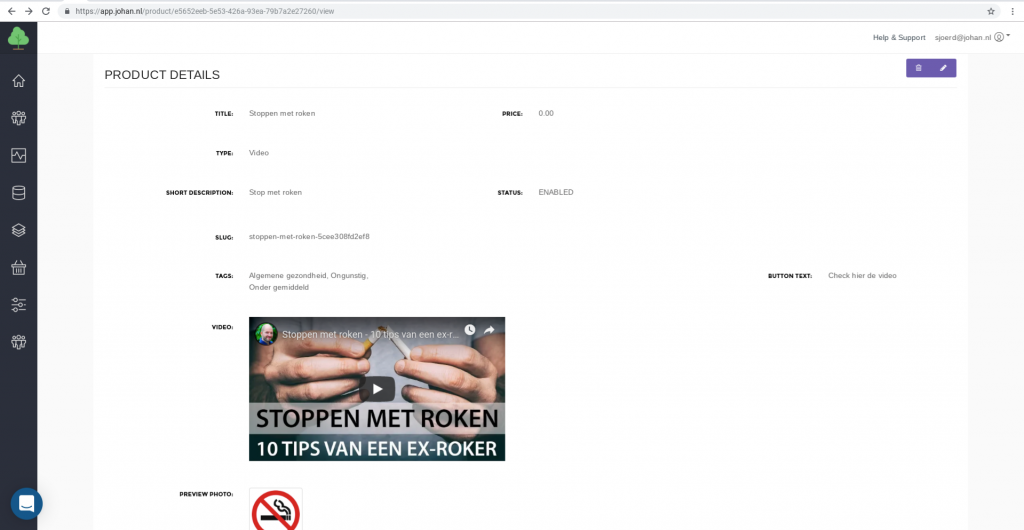
Metingen taggen
Uiteindelijk wil je dat jouw product getoond wordt als je klikt op de resultaten van een bepaalde meting. Naast het taggen van het product moet je dus ook de meting van dezelfde tag voorzien. Dit doe je als volgt (Let op; dit geldt alleen als de meting een eigen product is en geen reselling product. Wil je tags weten van een reselling product, neem dan contact op met de eigenaar van het product of stuur een e-mail naar support@johan.nl)
Eerst dien je in het linker menu naar Measures te gaan en selecteer de optie ‘Measure Logic‘. Via het zoekveld kun je zoeken naar de meting die je wilt taggen. Klik op de titel van een meting, vervolgens kun je er voor kiezen de hele meting te taggen of per range binnen de meting te taggen.
Om de hele measure logic te taggen, klik op het paars gekleurde bewerk-potlood om de meting te bewerken. Vink bij Measure Logic Catergories Expand aan om alle tags te tonen en vink de tags aan die je wilt toewijzen aan deze meting. Klik op ‘Save‘ om de tags toe te wijzen aan de meting.
Om een individuele score te taggen binnen measure logic klik jr op de titel van de range. Om de range te bewerken, klik op het paarse potloodje. Vink bij Range Logic categories Expand aan alle tags te tonen. Vink de tags aan die je wilt toewijzen aan deze range en klik op ‘Save‘ om de tags toe te wijzen aan de range.
Als zowel de meting als het product goed zijn getagged, komt het product naar voren zodra de deelnemer klikt op de meting in het dashboard.